超级好用的U大侠U盘安装Win7系统教程
时间:2017-11-15 19:23:19 作者:啤酒 阅读:16777215
2)当选择到“【01】 运行U大侠Win2003PE增强版”后,按下回车键进入winPE系统的界面,如下图:
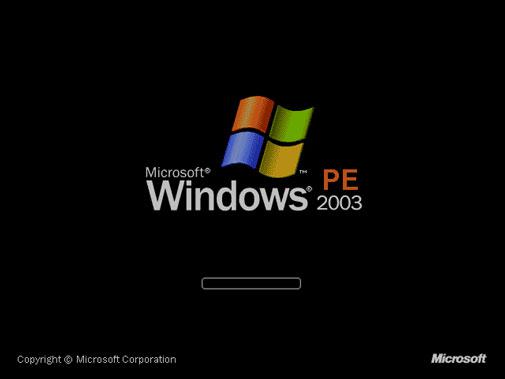
winPE系统的界面
3)进入U大侠Win2003PE系统后,要是“U大侠PE一键装机”工具没有自动运行的话,我们就手动双击该软件运行它即可!如下图所示:

手动运行U大侠PE一键装机工具
4) 运行“U大侠PE一键装机”工具后,该软件会自动识别ISO镜像文件(即刚才我们下载复制到U盘GHO文件夹里面的那个ISO镜像包),并自动提取里面的GHO文件。我们只需点击“确定(Y)”按钮即可!如下图所示:
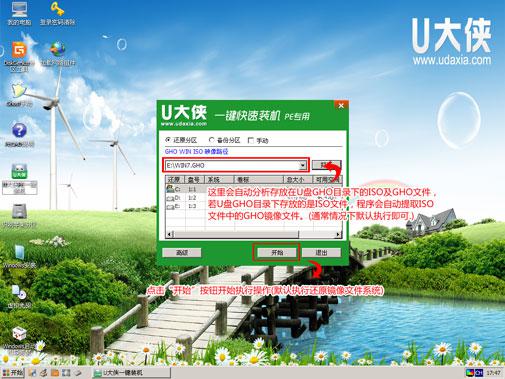
U大侠PE一键装机界面
5)当点击“确定(Y)”按钮后会弹出一个小窗口,我们只需继续点击该弹出窗口的“是(Y)”按钮即可,如下图:

- 电脑店U盘装系统专用工具 V5.0 万能版
- 大小:287.3MB 时间:03.06 赞:537
-
电脑店U盘装系统专用工具 V5.0 万能版287.3MB
下载 -
电脑店U盘装系统专用工具 V5.0 万能版287.3MB
下载 -
电脑店U盘装系统专用工具 V5.0 万能版287.3MB
下载 -
电脑店U盘装系统专用工具 V5.0 万能版287.3MB
下载 -
电脑店U盘装系统专用工具 V5.0 万能版287.3MB
下载
相关文章
-

- 超级好用的U大侠U盘安装Win7系统教程
-
目前,市面上的的U盘启动制作系统的工具很多,小编试用了几款过后,发现还是比较喜欢u大侠u盘启动制作工具,为何怎么说呢?一进入u大侠界面,清新、护眼的绿色主打色,第一印象就加分了,而且它的快捷、方便的功能给人的印象也是相当深刻的。一键式的点击制作,而且制作过程简单、快速 ,是电脑菜鸟、小白的好选择!
16777215
-

- 如何用u盘装win7系统
-
制作可以安装Win7系统U盘步骤六
16777215
-
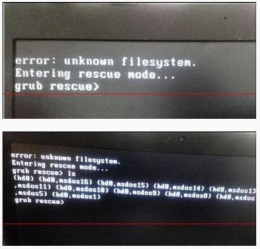
- 电脑开机黑屏提示error:unknown filesystem怎么办
-
电脑黑屏提示error:unknown filesystem.Entering rescue mode是怎么回事?怎么解决开机黑屏提示error:unknown filesystem问题?小伙伴们快和52z飞翔网小编一起来看看吧!
16777215








